適用対象: Dynamics 365 Contact Center - スタンドアロンおよび Dynamics 365 Customer Service のみ
注意
Copilot Studio ボットの名前が Copilot エージェント (エージェントまたは AI エージェント) に変更されました。 人間 エージェント は、顧客サービス担当者 (サービス担当者または担当者) に名前が変更されました。 製品の UI、ドキュメント、トレーニング コンテンツを更新しているときに、古い用語と新しい用語への言及に出くわす可能性があります。
注意
会話の自動要約処理は、非推奨になりました。 代わりに、Copilot で生成された会話の概要を使用することをお勧めします。 詳細については、Copilot が生成する会話の要約を有効化する を参照してください。
注意
ケースは顧客サービスにのみ適用されます。
AI が生成した顧客の会話の要約を共有して、サポート案件に対する共同作業を簡単に行います。 要約によって、コンテキストをすばやく提供できるため、問題を解決するために既に行った手順を伝達します。 ライブ チャット、SMS、WhatsApp などのメッセージング チャネルで行われるすべての会話を要約できます。 この機能は、AI エージェントから顧客サービス担当者 (サービス担当者または担当者) への会話、文字起こしを有効にした音声会話、および Microsoft Teams 会話もサポートします。
会話の概要の表示と共有
顧客からの会話リクエストに対応している場合は、AI の概要を表示するを選択します。
注意
会話に顧客からのメッセージが 3 通以上含まれていない場合、要約は表示されません。
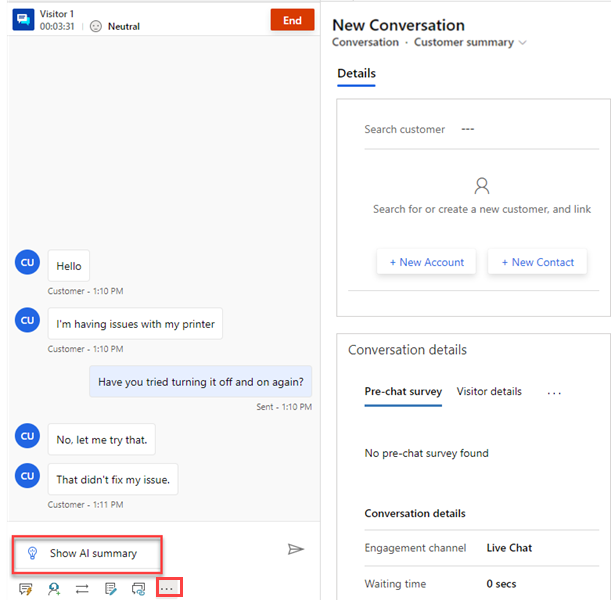
概要を表示できるのは 担当者 のみです。 次のコンポーネントを含む要約:
問題の説明: 会話で解決すべき主要な顧客の問題を要約します。 このモデルには、問題の説明を生成するために少なくとも 3 つの顧客メッセージを必要とします。
試みた解決: 担当者が試したトラブルシューティングの手順または考えられる解決策を要約します。 モデルが文字起こしから解決策を識別できない場合、このセクションは空白になります。 案件が解決された場合、または会話が終了した場合、アプリケーションはこのラベルを解決と表示します。
また、次のアクションを実行できます:
- カードから要約をコピーする
- ケースの作成 を選択します。 アプリケーションは新しいケースを作成し、ケースの説明に概要を入力します。
- 要約に関するフィードバックを共有する
管理者が有効にしたトリガーに基づいて、別の 担当者 とのコンサルテーションをリクエストしたり、会話を転送したり、会話を終了したりすると、アプリケーションが自動的に概要を生成して表示します。
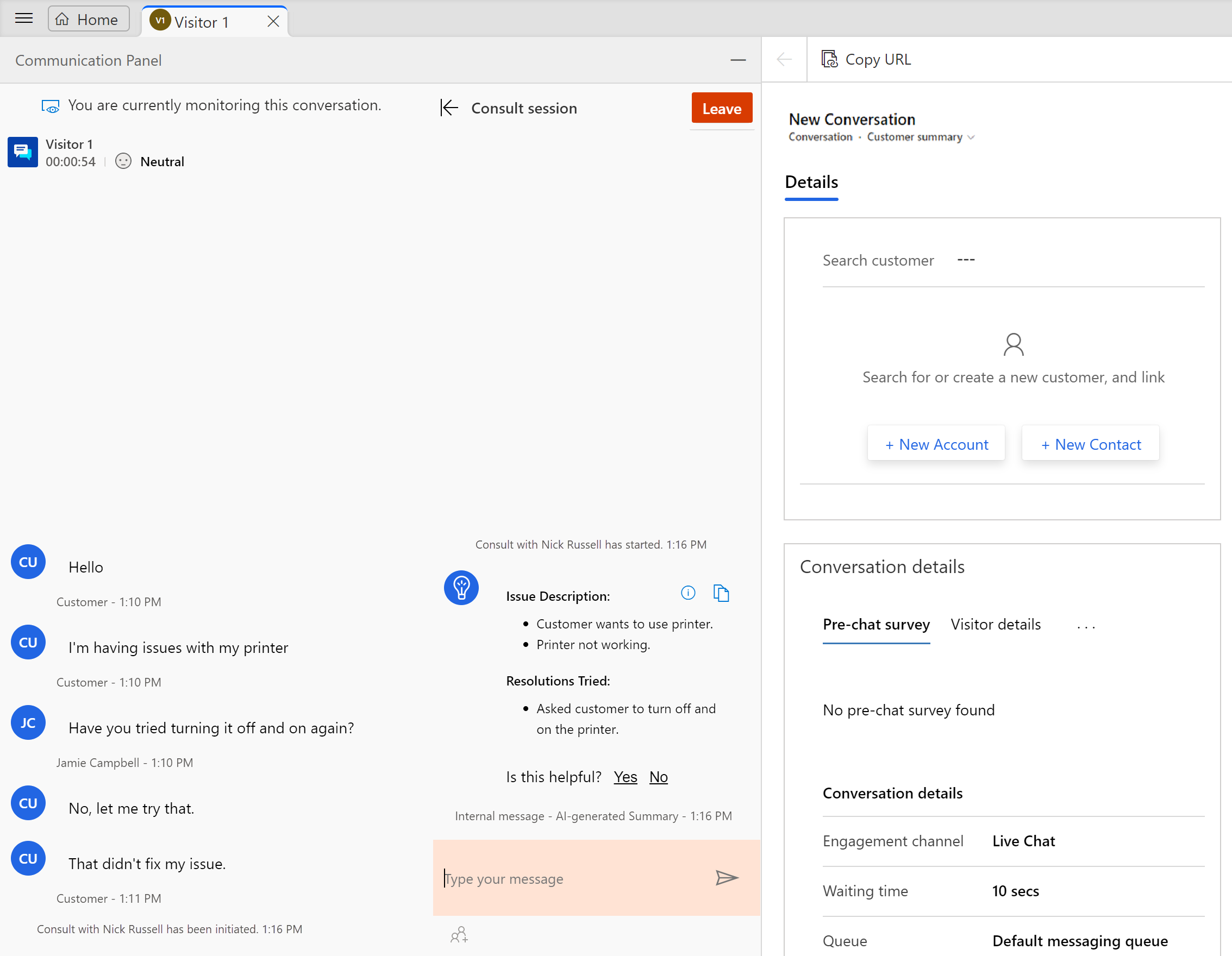
Teams チャットでの会話概要の表示と共有
案件や会話を開くと、案件や会話の右側に Teams チャット ペインが表示されます。
接続された新しいチャット を選択します。
![Teams チャット ペインの [接続された新しいチャット] ボタンを示すスクリーンショット。](../media/teams-new-linked-chat.png)
チャットを開始する取引先担当者を選択します。
管理者が AI とルールベースの提案をオンにしている場合、システムはチャットする取引先担当者を提案します。 これには、類似のサポート案件を解決した経験のある担当者や、今回の案件と関係のある担当者などが含まれています。 グループ チャットを開始する場合は、複数の取引先担当者を選択できます。チャットを開始する前に、次のことができます:
- 要約を編集して、詳細を提供します。
- 自動生成された要約についてのフィードバックを共有する。 これにより、AI モデルが会話をよりよく要約することができます。
- メモを含める チェックボックスをオフにすると、要約を含めず、要約なしで Teams チャットを開始することができます。
![Teams チャット ペインの [メモを含める] チェックボックスを示すスクリーンショット。](../media/cs-ai-generated-summary-new-linked-chat-send-intro.png)
チャットの開始を選択します。
関連情報
Dynamics 365 Customer Service で AI が生成した会話の概要を設定する
営業ハブ アプリの通話概要ページを表示して理解する